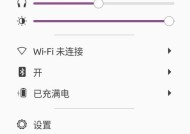台式电脑无线网卡怎么安装?安装过程中常见问题有哪些?
- 家电知识
- 2025-01-16
- 26
- 更新:2025-01-15 09:09:27
随着科技的进步,无线网络已经成为我们生活中必不可少的一部分。而对于台式电脑用户来说,如果想要实现无线上网连接,就需要安装无线网卡。本文将为大家提供一份详细的台式电脑无线网卡安装教程,帮助大家轻松实现无线上网连接。
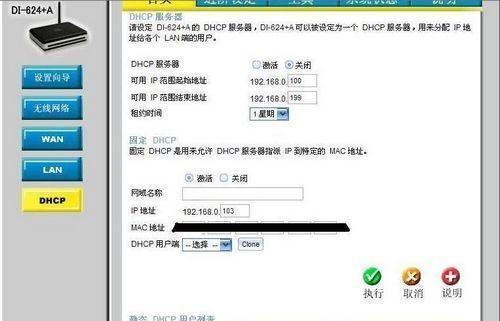
什么是无线网卡
无线网卡是一种可以使电脑通过无线信号与路由器或其他无线设备进行通信的硬件设备。它相当于台式电脑与无线网络之间的桥梁,可以实现台式电脑的无线上网连接。
选择适合的无线网卡
在安装无线网卡之前,首先需要选择适合自己台式电脑的无线网卡。根据电脑型号、操作系统以及个人需求,选择支持相应规格和速度的无线网卡。

准备工作
在安装无线网卡之前,需要准备一些工具和材料。要确保电脑已经关闭并断开电源。需要一个螺丝刀和可能需要的螺丝。还需要确保有一张可用的无线网卡驱动光盘或者下载好的驱动程序。
打开电脑机箱
使用螺丝刀将电脑机箱的螺丝拧松,并轻轻打开机箱侧板。注意,不同品牌和型号的机箱打开方式可能不同,请根据实际情况进行操作。
找到PCI插槽
在打开机箱之后,需要找到台式电脑主板上的PCI插槽。一般来说,这些插槽位于主板的底部,可以通过PCI插槽保护板找到插槽的位置。
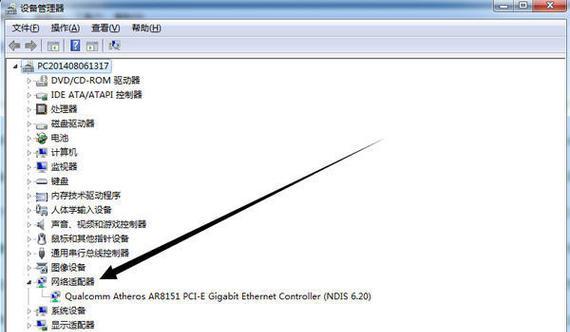
插入无线网卡
将无线网卡小心地插入PCI插槽中,确保卡片的金属接触部分与插槽对应。然后轻轻按下网卡,直到卡片牢固地固定在插槽上。
连接天线
将无线网卡上的天线连接到相应的接口上。根据无线网卡的设计,可能需要连接一个或多个天线。确保天线连接牢固,不松动。
重新关闭机箱
在安装完无线网卡和连接好天线之后,仔细检查一下所有的连接是否牢固。然后轻轻关上机箱侧板,并用螺丝刀将机箱螺丝拧紧。
安装无线网卡驱动程序
重新启动电脑,并插入无线网卡驱动光盘或者通过下载的驱动程序进行安装。根据安装向导的提示,逐步进行驱动程序的安装过程。
配置无线网络连接
在成功安装完无线网卡驱动程序后,打开电脑的无线网络设置界面。根据所处环境和需要,选择相应的无线网络并进行配置,输入密码等必要信息。
测试无线网络连接
完成无线网络配置之后,可以进行一次测试,确保无线网络连接正常。打开浏览器或其他需要网络连接的应用程序,尝试访问网页或进行其他操作,确认无线网络连接稳定可靠。
遇到问题的解决方法
在安装无线网卡的过程中,有可能会遇到一些问题,例如驱动安装失败、无线网络连接不稳定等。这时可以通过查阅无线网卡的使用手册、搜索相关问题的解决方法等途径来解决。
了解无线网卡的保养和维护
安装好无线网卡之后,也需要了解如何对无线网卡进行保养和维护,以保证其良好的工作状态。定期清理无线网卡周围的灰尘,避免长时间过热等。
其他相关注意事项
在安装无线网卡的过程中,还有一些其他注意事项需要注意。在选择无线网卡时要注意与电脑硬件兼容性,避免购买不适合的无线网卡。
通过本文提供的台式电脑无线网卡安装教程,大家可以轻松实现无线上网连接。只要按照步骤准备好工具和材料,并按照指引进行安装和配置,就能够享受到便捷的无线网络。希望本文对大家有所帮助!